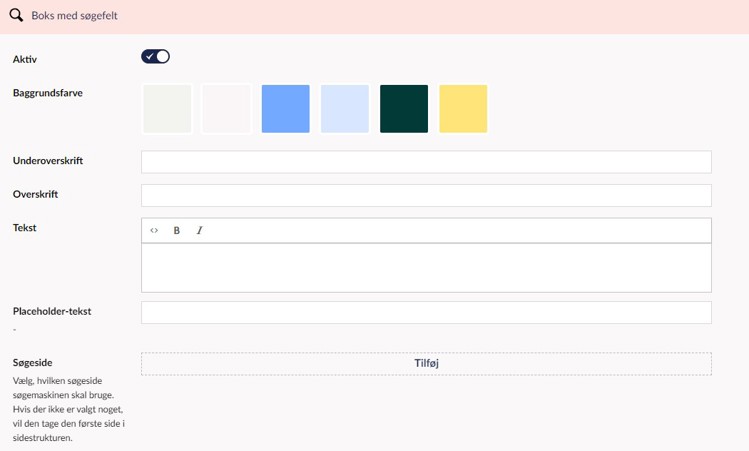Hero
Läs hur du ställer in Hero-komponenten.
Hero er en stor komponent i hele sidens bredde, der har enten et baggrundsbillede eller en video. Hero bruges ofte som det øverste komponent på en forside. Når du skal sætte en hero op, skal du vælge mellem fire forskellige opsætninger:
- 'Hero med søgebar': Med denne hero har du mulighed for at placere din søgebar til venstre, højre eller i centrum samt placere links og titel.
- 'Hero m. tekst og titel': En stor hero med billede/video med et link og en titel
- 'Multiboks-hero': En stor hero med mulighed for at placere bokse med overskrifter, brødtekst, links og søgebar ovenpå baggrundsbilledet.
- 'Hero med linksamling'
I alle heros kan du vælge mellem at indsætte billeder eller videoer. Der skal dog altid vælges et billede, også selvom du indsætter en video.
Find/opret den sektionsside eller forside, komponenten skal indsættes på. Klik 'Tilføj indhold' og vælg 'Hero'.

Vælg komponentens basisindstillinger.
- Aktiv - slås denne til, vil komponenten blive vist på din side. Er den slået fra, vil den være skjult.
- Vis julepynt over billede/video: en jule/vinter-feature der lægger sig ovenpå din hero. Vælg nedenunder hvilken form for pynt, du vil have. Se eksempler på julepynt her.
- Vælg, om der skal være luft efter komponenten. Er denne slået til, vil der komme et ekstra mellemrum ned til sidens næste indholdskomponent. Se vores anbefalinger til brug af margin bund her.

Hero-komponenten fungerer på den måde, at du først vælger Hero på sideoversigten og derefter indsætter den specifikke type hero du vil have inden i komponenten. Du kan læse mere om de forskellige typer herunder. Under basisindstillingerne vælger du 'Tilføj indhold' og vælger hvilken type hero, du vil indsætte.
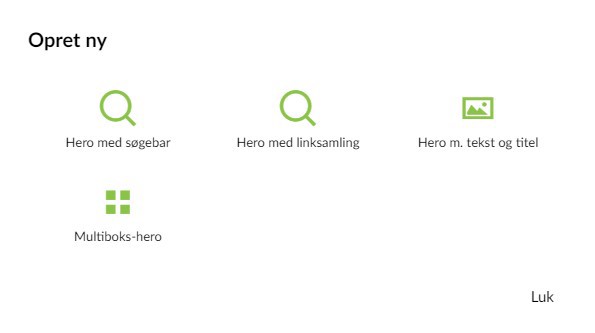
Når du har valgt komponentens basisindstillinger, skal du vælge din hero-type. Her forklares opsætningen af typen 'Hero med søgebar', som oftest bruges på kommunale forsider.
Se eksempel på Hero med søgebar her
Indsæt elementet
Klik 'Tilføj indhold' og vælg 'Hero med søgebar'.
1.
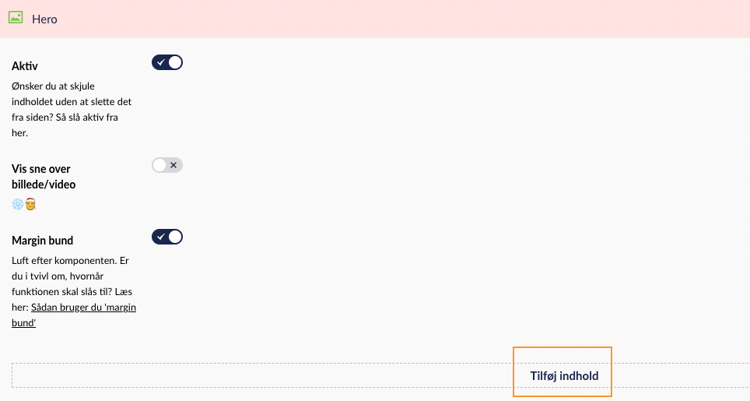
 2
2
Indstil søgebaren/søgesiden
Tilpas søgebaren, som skal vises på din hero.
- Vælg søgeside - dette punkt afgør, hvorfra søgeresultaterne skal hentes.
- Hvis funktionen 'Fremhæv søgeknap' er slået til, vil delen af søgebaren med søge-ikonet blive fyldt ud med farve.
- Vælg placeringen af søgefeltet på banneret. Skal den vises i midten eller i højre eller venstre side?
- Skriv placeholder-tekst. Teksten vises som dummy-tekst i søgefeltet. Skriv fx 'Hvad søger du?'.
1.
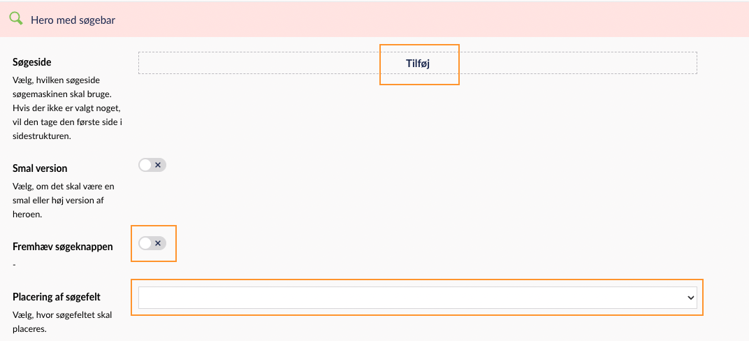
2.
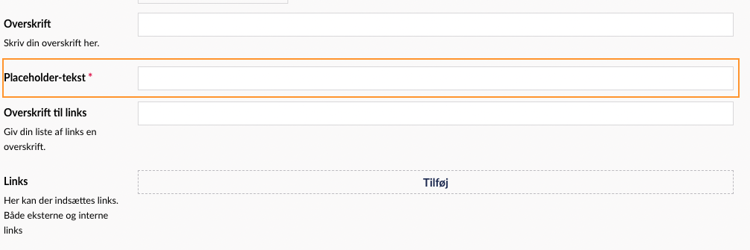
Indsæt billede/video
En Hero skal som minimum have et billede. Tilføj derfor et billede til din Hero. Du kan ligeledes vælge en video, der vil loope i visningen - altså afspille sig selv om og om igen. Obs! Der skal uploades et billede, da dette vil vises, hvis videoen tager tid om at loade.
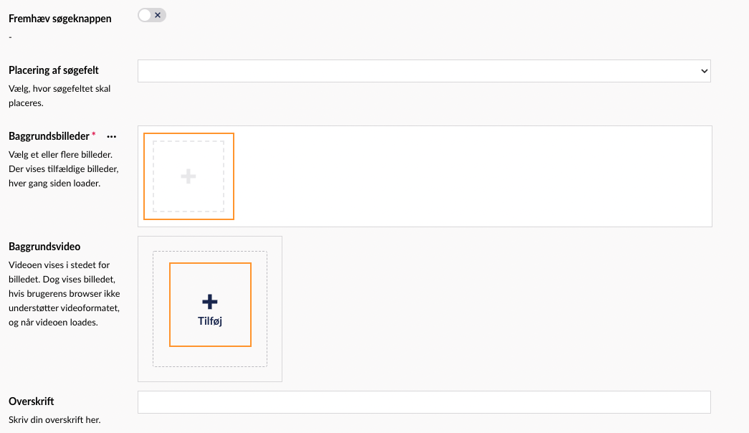
Skriv en overskrift og tilføj links
Vælg, om der skal stå en overskrift over søgefeltet og tilføj links under.
Denne er en stor komponent, som kombinerer den hero, vi kender som 'Hero med søgebar' og komponenten 'Linkbokse'.
Den er særlig, bl.a. fordi den har en indbygget 'position absolute'-funktion, hvilket betyder, at linkboksene bliver hævet en smule indover selve hero-billedet/videoen. Det skaber et godt flow i sidens indholdsstruktur. Samtidig kombinerer den fremhævet søgning og viderestilling i én stor flot visning.
Når du skal opsætte denne type, skal du først indstille selve billedet og det indhold, der skal lægges ovenpå billedet. Her kan du vælge, hvor søgebaren skal finde sine resultater henne, vælge placeholder-tekst, relevante links, der skal vises under søgefeltet og vælge et billede/video fra mediearkivet.
Tilføj selve linksamlingen ved at klikke på 'Tilføj indhold' ud for 'Linksamling':
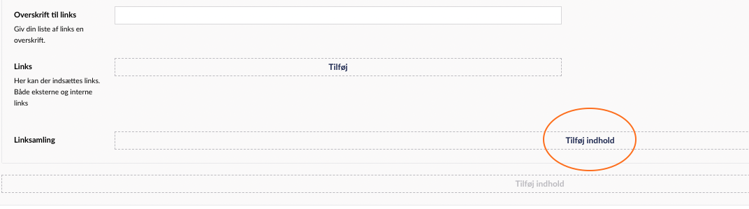
Linksamlingen opsættes som du kender det fra komponenten 'Linkbokse - manuel'.
'Hero m. tekst og titel' bruges til at skabe et stort visuelt element med et enkelt budskab i.
Se eksempler på en Hero m. tekst og titel her.
Der er to vigtige indstillinger, der til sammen har indflydelse på hvordan komponenten ser ud på din side: 'Fuld højde' og 'Centrér'.
Fuld højde styrer om din hero skal fylde hele sidens højde (slået til) eller halvdelen af sidens højde (slået fra). Centrér styrer om dit tekstindhold i din hero skal centreres vertikalt i hero eller være placeret mod bunden (slået fra). Hvis både fuld højde og centrér er slået fra, placerer teksten sig delvist ned over billedets underkant. I en fuld højde hero er tekstboksen altid inden for billedets rammer.

Derefter skal du udfylde tekst- og billedeindhold til din hero. Du kan også indsætte tags fra det globale tagbibliotekt samt et link til en anden side. Som minimum skal du indsætte et billede, som altid er obligatorisk. Hvis du indsætter en baggrundsvideo, vil billedet kun blive vist, såfremt videoen ikke kan loades. Det vil desuden blive vist indtil videoen er loadet, hvis der er forlænget loadtid på videoen.
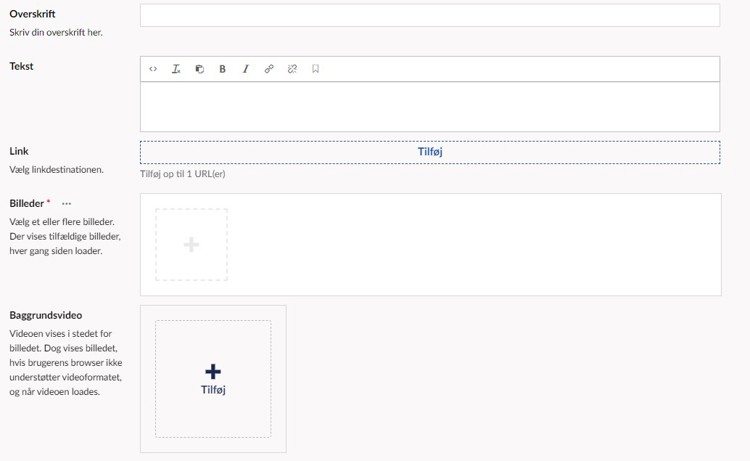
Multiboks-heros kan bruges til at formidle flere budskaber på samme tid.
Se eksempler på de forskellige versioner af multiboks-heroen her.
Når du vælger multiboks hero skal du øverst vælge det eller de billeder, du vil have som baggrund til din hero. Hvis du vælger en baggrundsvideo vil billederne kun blive vist, såfremt videoen ikke kan indlæses. Billedet vises også ved indlæsning, hvis der er forlænget indlæsningstid på videoen.
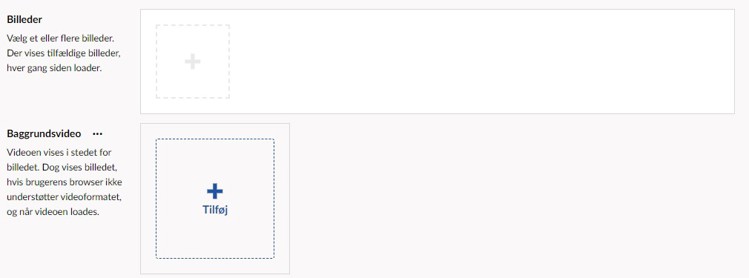
Du skal også vælge om du vil have dine bokse til at være vertikalt placeret i forhold til hinanden. Som udgangspunkt er de horisontalt placeret.

Herefter kan du indsætte op til flere bokse til din hero, der kan indeholde enten tekst og links (multiboks) eller en boks med søgebar. Klik på 'Tiilføj' under 'Bokse' og vælg, hvilken type du vil indsætte. Du kan altid omrokere dem senere.


Multiboks
En multiboks er en tekstboks i din hero, der kan indeholde overskrift, tekst, links og tags. Du kan vælge at udfylde indholdet selv eller vælge en artikel fra linksoversigten. Hvis du vælger en artikel, vil din multiboks blive udfyldt med overskrift, tekst og tags fra sidens indhold, og den vil desuden linke til den pågældende side.
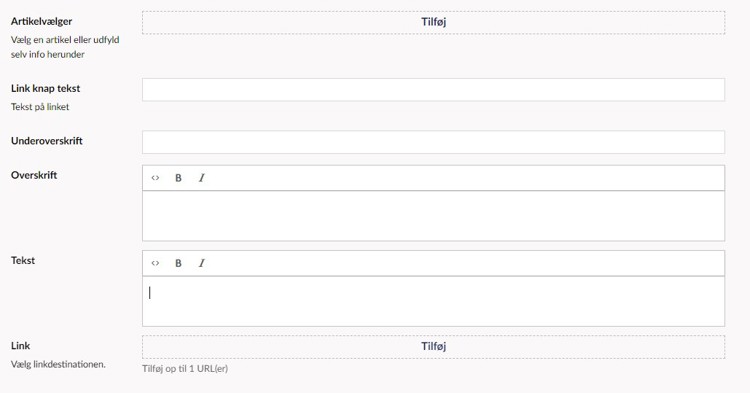
Du skal desuden vælge indstillinger for din multiboks. Hvis du vælger 'fremhæv' vil din boks få en baggrundsfarve. Dette kan eventuelt kombineres med indstillingen 'bred boks', der gør at din multiboks vil spænde over to standard multibokses bredde.

Boks med søgefelt
Du kan også indsætte en boks med søgefelt i din multiboks hero. Indstillingerne ligner til forveksling det, du kan udfylde i den normale multiboks, herunder overskrift, tekst, m.m. Forskellen er at der automatisk indsættes en søgebar i denne boks. Du kan vælge hvilken side, der skal søges på, ved at klikke på 'Tilføj' ud for 'Søgeside'. Du kan desuden udfylde en placeholder tekst, altså en tekst der vises i søgefeltet, indtil brugeren selv skriver i feltet.
Boks med søgefelt er altid bred, svarende til en multiboks med 'Bred boks' slået til.